X-Window環境でのSASの利用 最近、大学のネットワーク・セキュリティが強化され、X-Windowが通過しないように設定されてしまいました。このため、X-Window環境でのSASが利用できなくなってしまいました。何か、方法はないでしょうか。
SSHのポートフォワーディング機能を利用することにより、X-Window環境でのSASが利用できます。
利用のための環境
Xサーバ側にSSHのクライアントがインストールされている必要があります。SSHのインストールについては、該当資料を参照してください。
WSからの利用
ローカルのWSから次のように入力することにより、安全なX-Window環境を実現できます。
local% ssh -l user-ID host-name
【確認方法】printenv DISPLAYと入力すると、host-name:nn.0と表示される。
Windowsからの利用
Windowsでは、X-Window環境をサポートするXサーバソフトがいろいろありますが、ここでは、X-Win32とUTF-8 TeraTerm Proでの利用例を説明します。
-
UTF-8 TeraTerm ProでXforwardingの設定をする(この設定は最初だけでよい)。
UTF-8 TeraTerm Proの「Setup」メニューで「SSH Forwarding..」を選択する。
X Forwardingのチェックボックスをクリックし、「OK」をクリックする。
「Setup」メニューで「Save setup..」を選択し、設定を保存する。
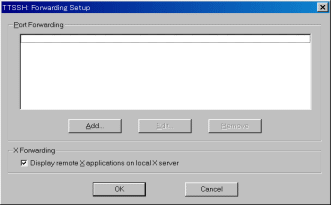
-
Xサーバ(ここでは、X-Win32)を起動する。
-
UTF-8 TeraTerm Proで利用したいホストにログインする。
-
確認のため、printenvコマンドを実行する。
(確認例)この例ではhpcにログインし、環境変数DISPLAYの値が、hpc:21.0となっているのが、確認できる。
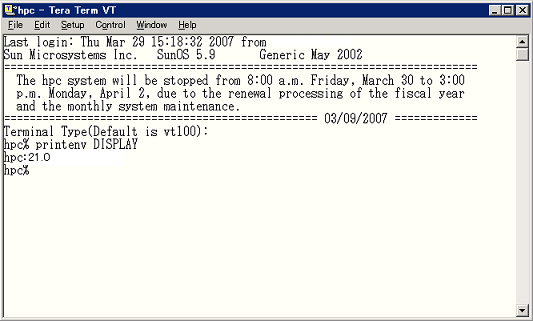
-
あとは利用したいXのアプリケーションのコマンドを入力する。
注意点: 環境変数DISPLAYをlogin時に設定しているとそれが優先され、ポートフォワーディングの機能が利用できないので設定しないこと。







